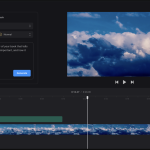Η ασφάλεια των προσωπικών δεδομένων είναι ζωτικής σημασίας στην ψηφιακή εποχή, και η προστασία του λογαριασμού Microsoft δεν αποτελεί εξαίρεση. Μέσω του λογαριασμού αυτού αποκτάτε πρόσβαση σε υπηρεσίες όπως τα Windows, το Outlook, το OneDrive και το Microsoft 365. Ένας ισχυρός κωδικός πρόσβασης αποτελεί την πρώτη γραμμή άμυνας ενάντια σε μη εξουσιοδοτημένη πρόσβαση. Δείτε παρακάτω πώς μπορείτε εύκολα να ορίσετε ή να αλλάξετε τον κωδικό πρόσβασής σας.
1. Είσοδος στις ρυθμίσεις του λογαριασμού
Αρχικά, μεταβείτε στη σελίδα account.microsoft.com και συνδεθείτε με τα στοιχεία του λογαριασμού σας. Αν έχετε ήδη ενεργοποιημένη την επαλήθευση δύο βημάτων, ίσως χρειαστεί να επιβεβαιώσετε την ταυτότητά σας μέσω SMS ή εφαρμογής ελέγχου ταυτότητας (Authenticator).
2. Επιλογή “Ασφάλεια”
Αφού εισέλθετε, επιλέξτε την καρτέλα “Ασφάλεια” και στη συνέχεια το κουμπί “Αλλαγή κωδικού πρόσβασης”. Αν θέλετε να δημιουργήσετε για πρώτη φορά έναν κωδικό, επιλέξτε “Προσθήκη κωδικού”.
3. Δημιουργία ισχυρού κωδικού
Ο νέος σας κωδικός πρέπει να περιλαμβάνει τουλάχιστον οκτώ χαρακτήρες, με συνδυασμό κεφαλαίων και μικρών γραμμάτων, αριθμών και συμβόλων. Αποφύγετε προφανείς επιλογές όπως “123456” ή “password”. Ένας καλός τρόπος είναι να χρησιμοποιήσετε μια φράση που να έχει νόημα μόνο για εσάς, π.χ. “ToKafeMou@2025”.
4. Αποθήκευση και επαλήθευση
Αφού ορίσετε τον νέο κωδικό, πατήστε Αποθήκευση. Συνιστάται να καταγράψετε τον κωδικό σας σε έναν αξιόπιστο διαχειριστή κωδικών ή να τον αποθηκεύσετε με ασφάλεια, ώστε να αποφύγετε μελλοντικές δυσκολίες σύνδεσης.
5. Πρόσθετα μέτρα προστασίας
Για ακόμη μεγαλύτερη ασφάλεια, ενεργοποιήστε την επαλήθευση δύο παραγόντων (2FA) και ενημερώστε τακτικά τον κωδικό σας. Επίσης, προσέξτε να μη χρησιμοποιείτε τον ίδιο κωδικό σε πολλαπλές πλατφόρμες.
Με αυτά τα απλά βήματα, διασφαλίζετε ότι ο λογαριασμός Microsoft παραμένει προστατευμένος από κακόβουλες επιθέσεις και διατηρείτε τον έλεγχο των προσωπικών σας δεδομένων με τον πιο αξιόπιστο τρόπο.